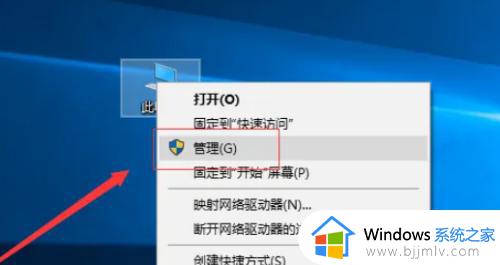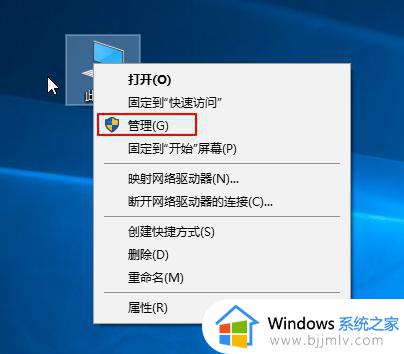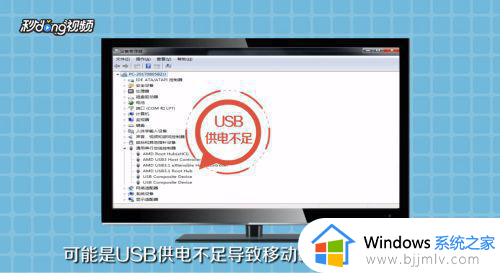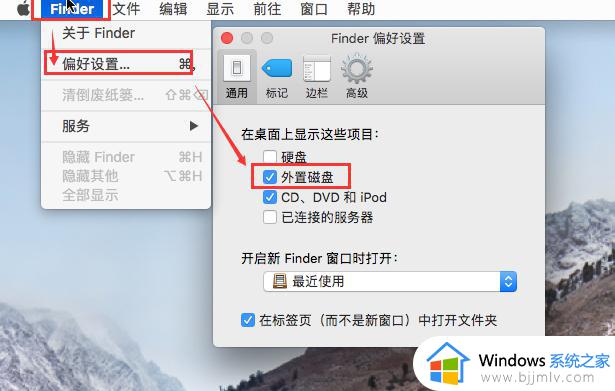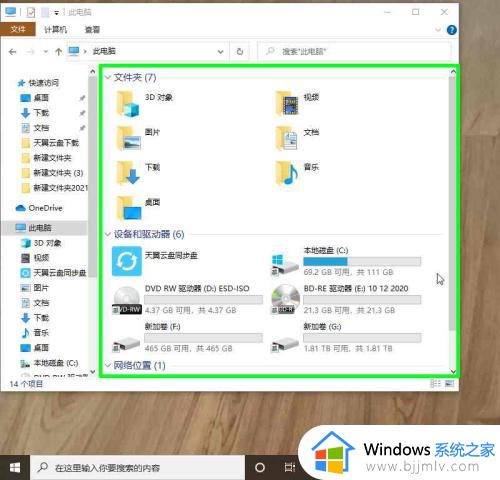移动硬盘在电脑上显示不出来怎么回事 电脑显示不出来移动硬盘如何解决
移动硬盘是很常用的存储数据工具,很多人经常会用来传输文件,但是有用户将移动硬盘插入电脑的时候,却发现在电脑上显示不出来,该怎么办,针对这个问题,接下来就跟着小编一起来看看电脑显示不出来移动硬盘的详细解决方法吧。
方法一:
1、直接拔掉重新尝试在插一次,重新插拔之后看看可不可以显示。
2、还是不行可以去换一个插槽口来进行试试,可能是当前槽口有灰尘。
3、还有就是再用一个硬盘看看会不会显示,以此来排除是否是电源损坏。

方法二:
1、首先右键此电脑,打开“管理”。
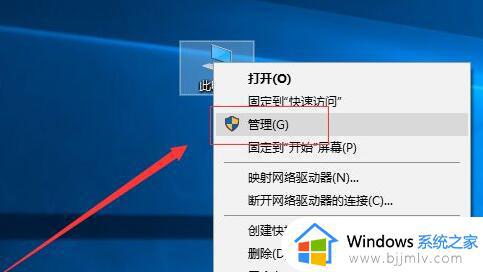
2、接着进入左边的“磁盘管理”。
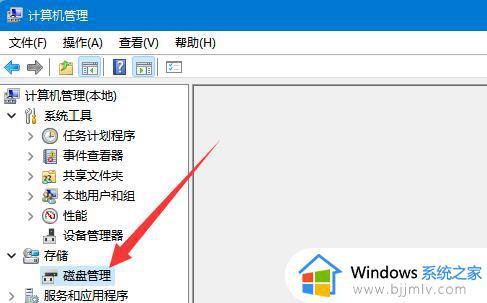
3、然后右键“磁盘1”下的磁盘,点击“更改驱动器号和路径”。
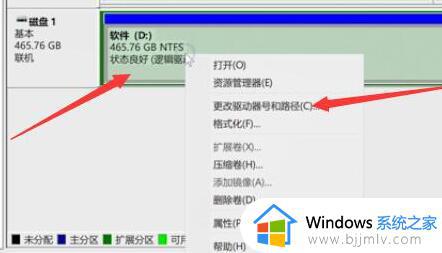
4、随后在其中“更改”一下驱动器号,如果没有现成的就“添加”一个。
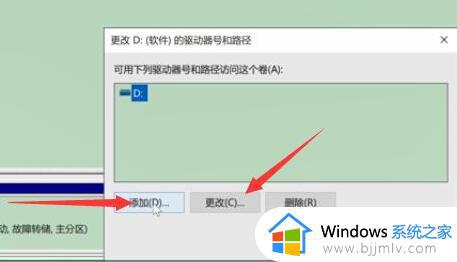
5、设置完成后点击“确定”就可以显示移动硬盘了。
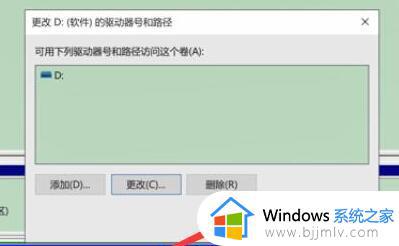
方法三:
1、如果不行,就回到计算机管理,打开“设备管理器”。
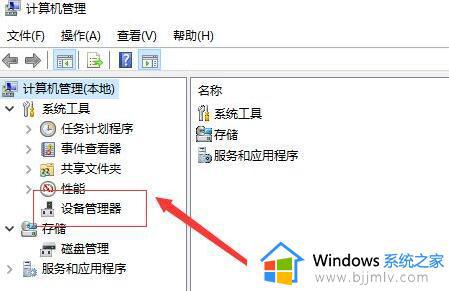
2、确认磁盘驱动器下有没有移动硬盘。
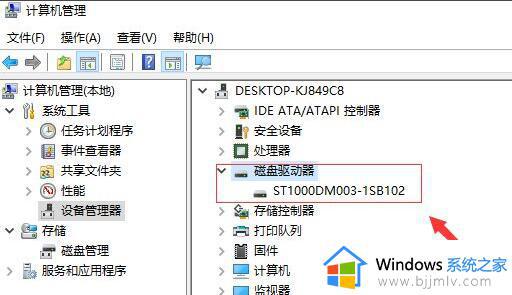
3、如果有的话“卸载”后重新插拔一下移动硬盘。
4、如果没有,就右键磁盘驱动器,点击“扫描检测硬件改动”。
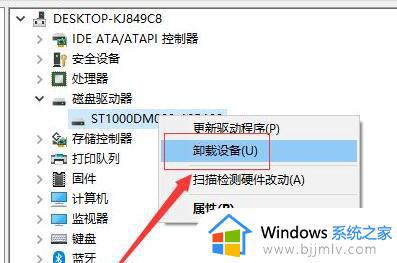
上述给大家介绍的就是移动硬盘在电脑上显示不出来的详细解决方法,大家不妨可以参考上述方法来进行解决,希望帮助到大家。